Les aides en ligne de GoodBarber
Connecter votre app à Make et automatiser des opérations
Avec l'extension Make, vous avez la possibilité de connecter votre application à des milliers d'autres services en ligne. C'est le complément parfait pour configurer des automatisations sans avoir besoin de coder.
Make est un outil no-code que vous pouvez utiliser pour connecter des applications et automatiser différentes tâches.
Il vous permet d'intégrer vos applications, puis de dire à Make ce que vous souhaitez accomplir. Tout cela sans avoir à écrire une seule ligne de code.
Informations générales
Avant de commencer, voici quelques termes que vous devez connaître :
Make lie votre app avec des services externes via leurs modules correspondant, pour créer des senarios qui vont transférer et transformer vos données automatiquement pour vous.
Un scénario comprend une série de modules qui indiquent comment les données doivent être transférées et transformées entre vos apps/services.
C'est un workflow automatisé qui indique à vos applications de suivre cette commande simple: « Quand cela se produit, faites-le ».
C'est une série d'instructions que vous définissez dans Make pour effectuer des tâches prédéfinies.
Make utilise différents types de modules :
Le module d'action est le plus commun. L'action peut être à n'importe quelle étape du scenario. Par exemple, chaque fois qu'une ligne est modifiée dans une feuille Google, un module met à jour les détails de vos utilisateurs.
Les Triggers sont essentiellement des événements au sein d'un logiciel qui lancent un workflow. Le trigger (ou déclencheur) envoie un ensemble d'informations à Make. Ces informations peuvent être utilisées dans les modules pour effectuer des actions dans d'autres services en ligne également connectés à Make.
Make a ses propres aides en ligne . Si vous ne trouvez pas ce que vous cherchez, vous pouvez également obtenir de l'aide ici .
Liste des automatisations possibles avec les applications GoodBarber Classic
Liste des triggers utilisables dans un module :
- création d’une nouvelle commande
- création d’un nouveau client
- création d’un nouveau prospect
- création d’une nouvelle commande abandonnée
- création d’un nouveau produit
- création d’une nouvelle variante d’un produit
- création d’un nouveau code promotionnel
- mise à jour d’un code promotionnel
Liste des actions utilisables dans un module :
- ajout d'une URL de suivi de livraison de commande
- mise à jour du stock d'une variante de produit
- envoyer une notification push
- rechercher une collection
- rechercher un produit
- rechercher une variante
- rechercher une option
Créer un compte Make
Pour utiliser Make, vous devez d'abord créer un compte : https://www.make.com/
Une fois votre compte créé, il ne vous reste plus qu'à paramétrer vos scenarios.
4. Activer l'extension Make dans votre back office GoodBarber
1. Sélectionnez l'extension Make eCommerce dans l'Extensions Store de votre back office GoodBarber et ajoutez-le à votre application
2. Paramétrez les tokens utilisés pour connecter votre application à Zapier (voir exemple ci-dessous) :
- Cliquez sur "Créer un nouveau jeu de clés"
- Saisissez un nom pour votre jeu de clés
- Cliquez sur "Ajouter une clé"
Une nouvelle clé est créée.
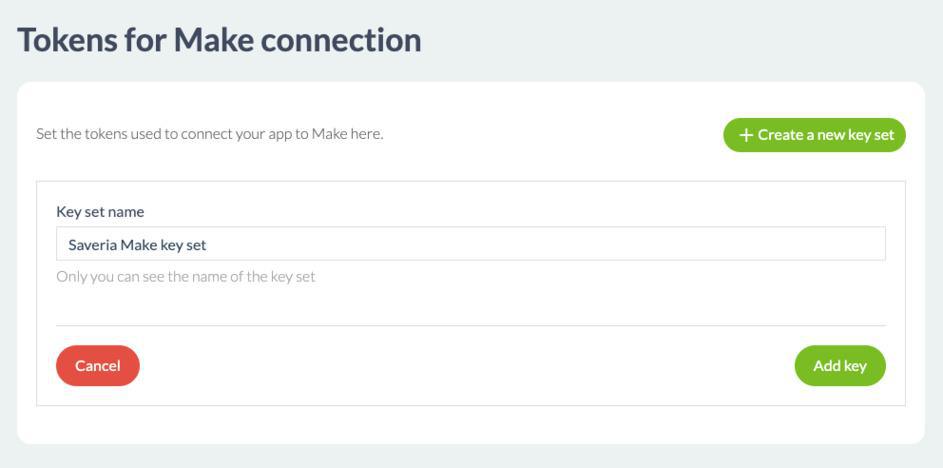
3. Cliquez sur « Afficher les détails » et gardez cet onglet ouvert (vous aurez besoin de l'ID et de la clé de l'application ultérieurement).
5. Ajouter une connexion entre Make et votre application GoodBarber
1. Depuis la plateforme Make, cliquez sur le bouton "Create a new scenario".
2. Recherchez GoodBarber dans la liste d'application proposées, puis sélectionnez le trigger, l'action ou la recherche que vous souhaitez utiliser.
3. Copiez votre App ID et Key depuis le menu Paramètres > Make dans le back-office GoodBarber et collez-les sur la plateforme Make (voir exemple ci-dessous).

4. En fonction du type d'actions que vous aurez choisie, renseignez les informations supplémentaires demandées par Make.
5. Cliquez sur "OK" pour sauvegarder votre module.
Votre application GoodBarber est maintenant connectée à Make, vous pouvez commencer à automatiser certaines des tâches que vous devez effectuer fréquemment, en ajoutant les modules que vous souhaitez jusqu'à obtenir le scenario souhaitez.
 Design
Design